Google Assistant की मदद से कैसे सेटअप करें Smart Home Routine
रूटीन आपको एक कमांड के साथ कई Google होम क्रियाओं को एक्सीक्यूट करने की अनुमति देता है
यदि आप अपने Google होम डिवाइस को "गुड मॉर्निंग" कहते हैं, तो आप अपनी लाइट चालू कर सकते हैं
, आप ट्रैफ़िक और मौसम के बारे में जानकारी ले सकते हैं, और आगामी अपोइंमेंट्स के बारे में भी इससे पूछ सकते हैं
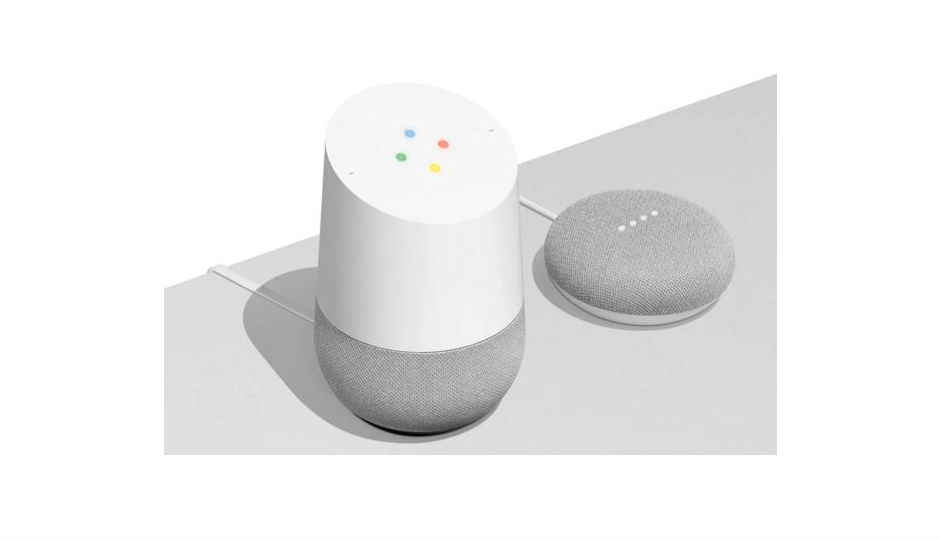
रूटीन आपको एक कमांड के साथ कई Google होम क्रियाओं को एक्सीक्यूट करने की अनुमति देता है। उदाहरण के लिए, यदि आप अपने Google होम डिवाइस को "गुड मॉर्निंग" कहते हैं, तो आप अपनी लाइट चालू कर सकते हैं, आप ट्रैफ़िक और मौसम के बारे में जानकारी ले सकते हैं, और आगामी अपोइंमेंट्स के बारे में भी इससे पूछ सकते हैं।
 Survey
Surveyवर्तमान में, केवल छह रूटीन कमांड उपलब्ध हैं: गुड मॉर्निंग, बेडटाइम, आई एम लीविंग, आई एम होम, लेट्स गो टू वर्क एंड लेट्स गो होम। आप इन सभी रूटीनों की पूरी सूची पा सकते हैं इसके लिए आपको Google के सपोर्ट पेज पर जाना होगा, यहाँ जाकर आपको इन रूटीन कमांड्स के बारे में सभी जानकारी मिल जाने वाली है, हालाँकि आप यहाँ से भी जानकारी ले सकते हैं, लेकिन इसके अलावा आज हम आपको इस लेख में बताने वाले हैं कि आखिर आप इसे कैसे सेटअप कर सकते हैं, आइये अब शुरू करते हैं और जानते हैं इनके बारे में..!
- सबसे पहले अपने गूगल असिस्टेंट एप्प को ओपन करें, इसके बाद अपर राईट कॉर्नर पर नजर आ रहे आइकॉन पर क्लिक करें।
- अब यहाँ नजर आ रहे चार टैब्स यानी (You, Assistant, Services, Home) में से असिस्टेंट का चुनाव करें।
- इसके बाद स्क्रोल डाउन करने के बाद आपको रूटीन्स नजर आने वाले हैं, इनको सेलेक्ट करें।
- अब आपको प्लस साइन को सेलेक्ट करना होगा, यह आपको बॉटम लेफ्ट कॉर्नर पर नजर आने वाला है, इसके माध्यम से आप नए रूटीन बना सकते हैं।
- हालाँकि आप गूगल के पहले से ही बने हुए किसी रूटीन को भी चुन सकते हैं।
- आप अब किसी भी फ्रेज को चुन सकते हैं, जो आप इस्तेमाल करना चाहते हैं, आप कुछ भी ले सकते हैं, उदाहरण के लिए Good Morning, Tell me about my day, या फिर आप I’m up आदि को भी चुन सकते हैं, या आपको किसी अन्य फ्रेज को लेना है तो आप यहाँ लिख सकते हैं।
- अपने रूटीन को शेड्यूल करें, आप एक समय का चुनाव कर सकते हैं, जब आपका रूटीन एक्टिवेट हो जाना चाहिए, और उस दिन का भी चुनाव कर सकते हैं, जब आप इस रूटीन को दोहराना चाहते हैं।
- उन एक्शन को चुनें जो गूगल असिस्टेंट परफोर्म करने वाला है, अगर आपके पास एक एंड्राइड फोन है, तो असिस्टेंट के लिए अपने फोन को साइलेंट मोड पर कर दें।
- स्मार्ट होम डिवाइसेज को टर्न ऑन या टर्न ऑफ कर दें, अगर आपके पास अन्य कुछ स्मार्ट होम डिवाइस हैं जो गूगल होम से जुड़े हैं, आपको यह रूटीन इनमें भी टर्न ऑन कर देना है।
- इसके अलावा यहीं पर आपको अन्य कई जानकारी मिल जाने वाली है, अब आप आसानी से स्क्रीन को फॉलो करते हुए इन्हें चुन सकते हैं, और इस्तेमाल में ले सकते हैं।
Digit Hindi
Ashwani And Aafreen is working for Digit Hindi, Both of us are better than one of us. Read the detailed BIO to know more about Digit Hindi View Full Profile